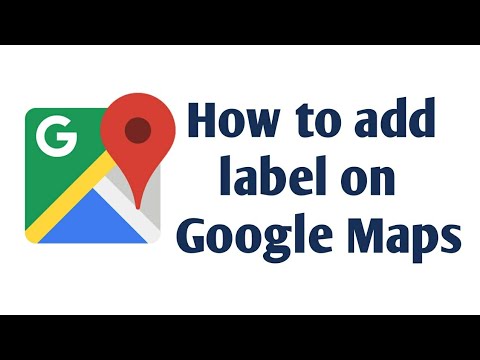Hierdie wikiHow leer u hoe u 'n prent van u Android na 'n privaat Discord -klets kan oplaai.
Stappe

Stap 1. Maak Discord oop
Tik op die ikoon Apps om die programlaaier oop te maak en tik dan op die ikoon Discord. Die ikoon is blou met 'n wit tekenprent in.
As u nie by Discord aangemeld het nie, doen dit dan nou voordat u met hierdie metode voortgaan

Stap 2. Tik op ☰
Dit is in die linker boonste hoek van die skerm.

Stap 3. Tik op Vriende

Stap 4. Kies 'n vriend na wie u 'n prent wil stuur
Dit maak die profiel van u vriend oop.

Stap 5. Tik die kletsikoon
Dit is die twee oorvleuelende kletsborrels in die regter onderste hoek van die skerm. Nou sien u 'n direkte venster vir geselsboodskap tussen u en u vriend.

Stap 6. Tik op +
Dit is in die onderste linkerhoek van die klets.
As u nog nie 'n prent met Discord gestuur het nie, kan u gevra word om toestemming te gee voordat u kan voortgaan. Tik Verleen toestemming tik as u gevra word Laat toe.

Stap 7. Kies 'n prent uit die galery
Miskien moet u afrol of deur vouers blaai om die regte prentjie te vind.
As u verkies om 'n foto te neem en dit na u vriend te stuur, tik op die kamera-ikoon in die regter onderste hoek van die galery om die kamera te begin en maak dan 'n foto

Stap 8. Tik op die stuur -ikoon
Dit is die ronde blou ikoon met 'n wit papiervliegtuig. Die prentjie sal binnekort in die kletsvenster verskyn.